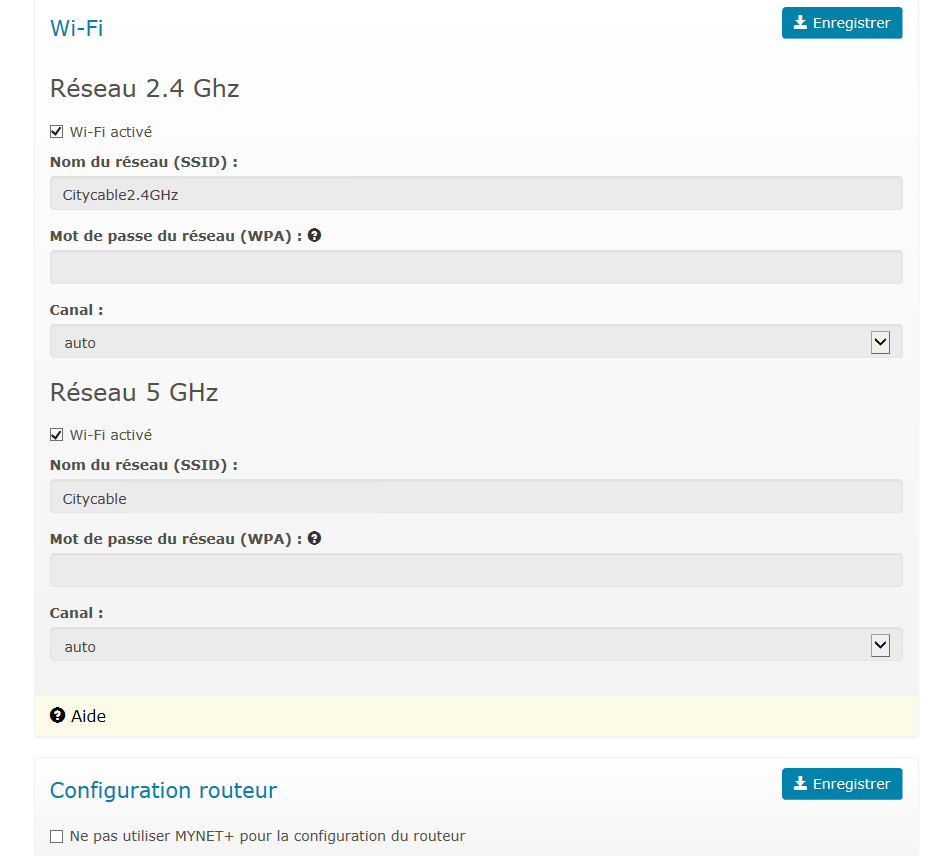Les réseaux WLAN 2.4 GHz et 5 GHz de votre
modem Hitron sont activés par défaut. Le nom
du réseau (SSID) ainsi que le mot de
passe ( PassPhrase ) sont disponibles sur la face arrière du modem.

Pour désactiver le Wi-Fi ou modifier le SSID et le mot de passe, rendez-vous sur www.citycable.ch/mon-compte.
S’assurer que l’ordinateur est toujours connecté au routeur via le câble Ethernet.
Se rendre sur notre site Internet www.citycable.ch et accéder à la rubrique Mon compte.
Renseigner les champs Adresse e-mail et Mot de passe, puis cliquer sur Connexion.
ATTENTION
Si vous ne disposez pas encore d’un compte utilisateur, se référer à la Lettre de Bienvenue ainsi qu’à la Procédure d’activation Mon Compte.
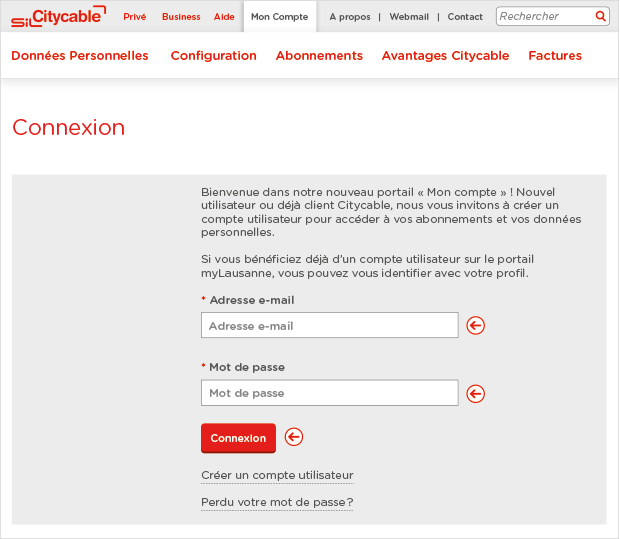
Aller sur la page Abonnements et accéder à la rubrique Configuration. Cliquer sur Gérer mon abonnement sur Mynet+ et accéder à la rubrique Internet, Configuration puis Wi-Fi.
Dans la rubrique Wi-Fi, définir un nouveau nom de réseau ( SSID ) ainsi qu’un nouveau mot de passe du réseau (WPA ).
Pour finaliser la configuration du Wi-Fi, cliquer sur le bouton Enregistrer.